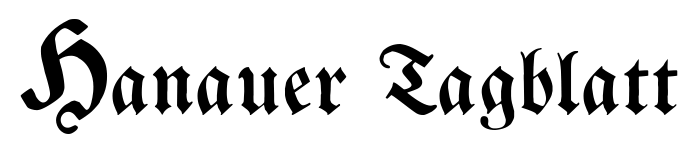Die Verwendung von AirTags zur Verfolgung von Gegenständen ist heutzutage weit verbreitet, doch viele Nutzer berichten, dass ihr AirTag sich nicht verbindet. Dies kann frustrierend sein, insbesondere wenn Sie die präzise Lokalisierung Ihrer verlorenen Gegenstände nutzen möchten. In vielen Fällen liegt das Problem an der Batterie oder der Batterieabdeckung des AirTags. Stellen Sie sicher, dass die Batterie voll ist und die Abdeckung richtig sitzt, um eine optimale Verbindung zu gewährleisten. Häufig gestellte Fragen beinhalten auch, ob das iPhone korrekt konfiguriert ist, um eine reibungslose Verbindung zu ermöglichen. Bevor Sie den AirTag zurücksetzen, ist es ratsam, grundlegende Fehlerbehebung durchzuführen. Überprüfen Sie die Bluetooth-Einstellungen und stellen Sie sicher, dass Sie sich innerhalb des richtigen Signalbereichs befinden. Nutzen Sie die Funktion ‚Precision Finding‘, um den Standort des AirTags präzise zu bestimmen. Sollten die Probleme weiterhin bestehen, sind einige Tipps zur Fehlerbehebung erforderlich, um schnellstmöglich das Problem zu identifizieren. In den folgenden Abschnitten erfahren Sie, wie Sie Schritt für Schritt die häufigsten Ursachen für Verbindungsprobleme angehen können.
Schritt-für-Schritt-Anleitung zur Fehlersuche
AirTag verbindet sich nicht? Befolgen Sie diese Schritt-für-Schritt-Anleitung zur Fehlerbehebung. Zunächst überprüfen Sie die Batterie Ihres AirTags. Eine schwache Batterie kann die Verbindung beeinträchtigen. Um die Batterie zu prüfen, entfernen Sie den AirTag und setzen Sie ihn erneut ein. Achten Sie darauf, ob der Ton abgespielt wird, wenn Sie die Batterie installieren.
Falls keine Töne zu hören sind, muss die Batterie möglicherweise ersetzt werden. Überprüfen Sie zudem, ob Ihr AirTag mit Ihrem Apple-Konto verknüpft ist. Öffnen Sie dazu die „Find My“-App auf Ihrem iPhone oder iPad und stellen Sie sicher, dass der AirTag dort angezeigt wird.
Sollte der AirTag noch nicht angezeigt werden, kann es helfen, die Verbindung zum AirTag zu trennen und neu herzustellen. Gehen Sie in die Einstellungen Ihres Geräts, deaktivieren Sie Bluetooth kurz und aktivieren Sie es anschließend erneut.
Eine weitere häufige Ursache für Verbindungsprobleme kann veraltete Software sein. Überprüfen Sie daher regelmäßig, ob Ihr iPhone oder iPad die neueste iOS-Version installiert hat. Gehen Sie zu „Einstellungen“ > „Allgemein“ > „Software aktualisieren“ und führen Sie gegebenenfalls ein Update durch.
Wenn nach diesen Schritten das Problem weiterhin besteht und der AirTag sich nicht verbindet, könnte es auch an anderen Netzwerkproblemen liegen. Versuchen Sie, nahe an Ihrem iPhone oder iPad zu sein, da eine schlechte Verbindungsqualität ebenfalls Auslöser für diese Probleme sein kann.
Wichtige Hinweise zur AirTag-Nutzung
Bei der Nutzung von AirTags ist es wichtig, einige Hinweise zu beachten, um eine reibungslose Verbindung zu gewährleisten. Zunächst sollte sichergestellt werden, dass die Abdeckung des AirTag ordnungsgemäß befestigt ist. Eine lose Abdeckung kann die Funktionalität und die Verbindung zu Ihrem iPhone oder iPadOS-Gerät beeinträchtigen.
Des Weiteren ist es entscheidend, dass die verwendete App „Wo ist?“ auf dem aktuellsten Stand ist, um optimale Leistung und Interaktion zu gewährleisten. Diese App ist integraler Bestandteil der Verfolgung von AirTags und sollte regelmäßig aktualisiert werden, um von den neuesten Funktionen und Fehlerbehebungen zu profitieren.
Für iPhone- oder iPadOS-Nutzer ist die aktuelle Softwareversion des Betriebssystems zu berücksichtigen. Geräte, die iOS 14.5 oder höher nutzen, sind notwendig, um eine stabile Verbindung zum AirTag sicherzustellen. Ebenfalls wichtig ist, dass die verwaltete Apple ID die richtigen Berechtigungen hat, da falsche Einstellungen die Verbindung negativ beeinflussen können.
Zusammenfassend lässt sich sagen, dass die Pflege eines aktuellen Betriebssystems und die korrekte Verwaltung der App „Wo ist?“ entscheidend sind, wenn die Meldung erscheint: „AirTag verbindet sich nicht“. Die Behebung dieser grundlegenden Punkte kann oft das Verbindungsproblem schnell lösen.